
Bună ziua dragi prieteni, voi continua tema „Lecții Photoshop în GIMP» și de data aceasta oferta din nou o lecție foarte interesantă pentru suprapusă peste textura pielii umane.
Această lecție necesită următoarele imagini

2. O imagine a unei texturi de piatră

Pasul 1. Folosind meniul "Fișier - Deschidere ca straturi ...", deschideți imaginile de mai sus.
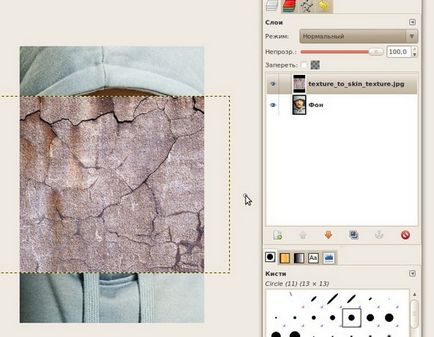
Pasul 2. Reflect strat superior cu o textură vertical prin comanda „Layer - Conversie - Flip vertical“ și setați opacitatea stratului 50%
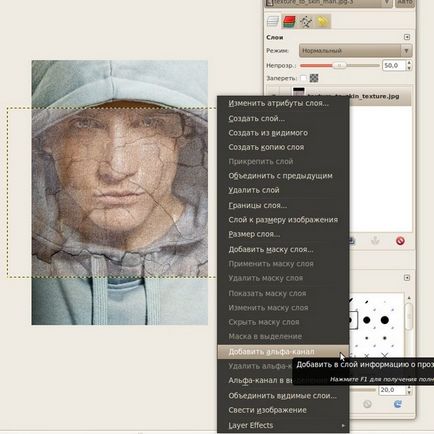
Sfat! În același pas, este de dorit să adăugați un canal alfa la stratul de textura. Pentru a face acest lucru, faceți clic dreapta pe strat și alegeți "Add channel alpha" din meniul derulant
Pasul 3. Cu instrumentul "Mutare", mutați textura ușor în sus
Pasul 4. Schimbați modul de strat superior în "Multiplicare" și setați opacitatea la 80%
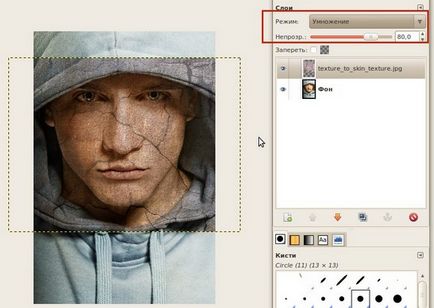
Pasul 5. Apoi, ascundeți vizibilitatea stratului superior făcând clic pe pictograma ochiului vizavi de strat.
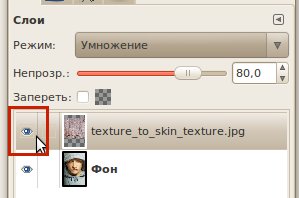
După aceasta, selectați instrumentul "Selecție gratuită" și conturul feței tânărului
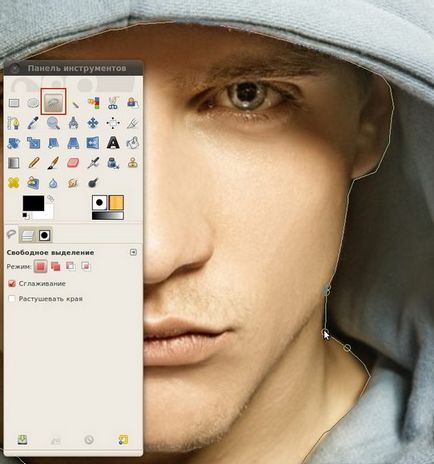
Pasul 6. Apăsând tasta Ctrl de pe tastatură, rotiți ambele ochi

Sfat! Pentru a mări rapid, puteți utiliza comanda rapidă Ctrl + rotița mouse-ului. După cum puteți vedea, ochii încovoiți sunt eliminați din selecția generală făcută în etapa anterioară
Pasul 7. Selectați comanda "Selectare - Inversare".
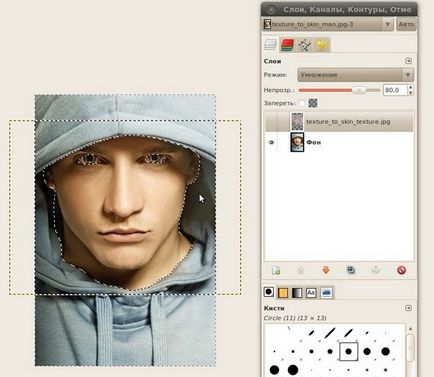
Apoi "Selectați - Feather" și introduceți o valoare de 10 pixeli.
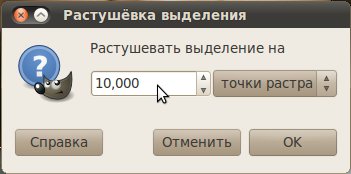
Apoi activați vizibilitatea stratului de textura. Apăsați butonul del de pe tastatură, în timp ce eliminăm textura suplimentară care depășește limitele feței.
Eliminați selecția "Selectați - Eliminați"
Pasul 8: Acum trebuie să adăugați un pic de ascuțire cu un strat de textură de piatră, pentru a face acest lucru, selectați Tools „Tools - Desen - Claritate“ cu următorii parametri și efectuate de mai multe ori în textura făcând clic pe butonul din stânga al mouse-ului.
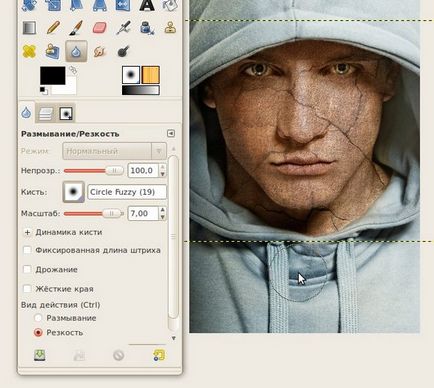
Pasul 9. În etapa următoare, puteți adăuga claritate îmbrăcăminții tânărului. Pentru a face acest lucru, selectați stratul de fond din stiva straturilor (făcându-l activ) selectați instrumentul "Sharpness / Blur" și petreceți de mai multe ori hainele.
Pasul 10. Acum trebuie să adăugați culoarea pielii. Reveniți la stratul cu textura. Efectuați acțiunea "Layer - Transparență - canal alfa în selecție". Apoi, creați un nou strat "Layer - Create Layer"
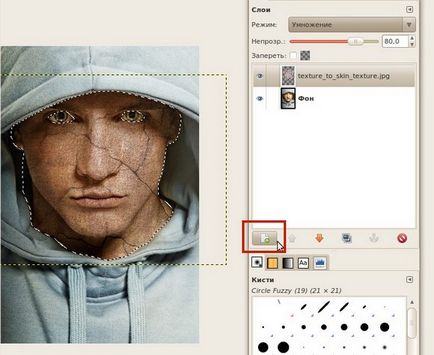
Și vopsea (completați) selecția cu culoarea închisă # 331e01.

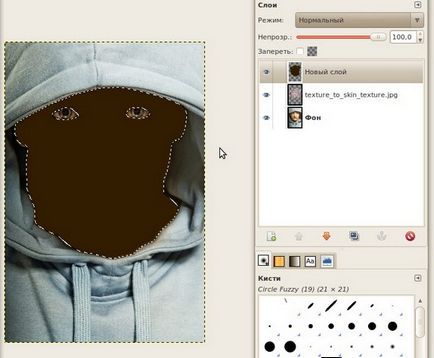
Apoi, eliminați selecția și setați modul de amestecare a straturilor - "Ton"
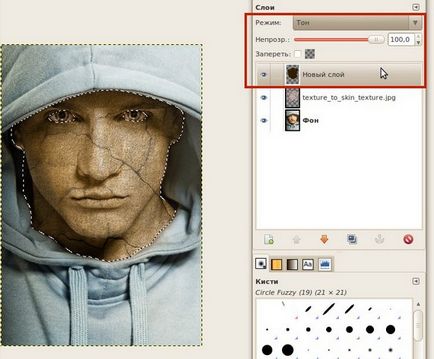
Pasul 11. Și la sfârșitul lecției, adăugați o umbră rece pe față. Facem stratul cu textura activă a pietrei. Apoi selectați instrumentul "Selectare ovală", creați o selecție după cum se arată în figură. Apoi selectați comanda "Selectare - pene" și introduceți parametrul 100 pixeli.
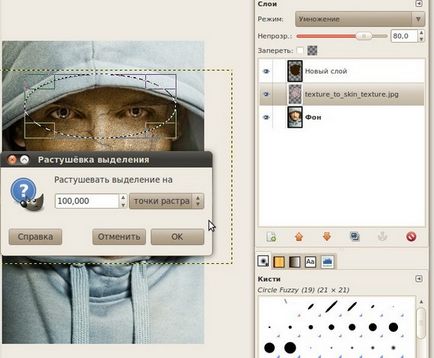
Apoi selectați instrumentul "Color - Tinting" și introduceți valoarea
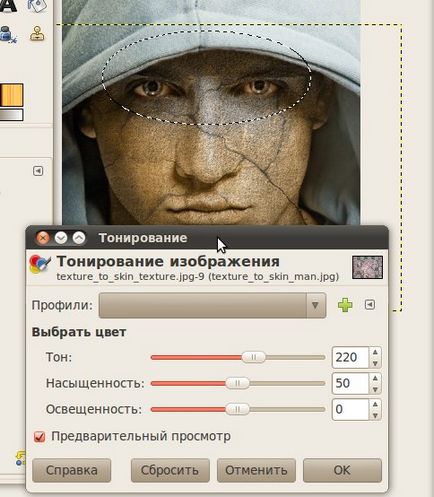
Pasul 12. În ultima etapă, trebuie să adăugați volumul texturii pentru aceasta, selectați instrumentul "Claritate / Diminuare" și procesați fața. Verde, am arătat zone în care este necesar să se ușureze. și întunecă cele roșii. Încercați, dacă nu vă place, puteți oricând să marcați acțiunea sau comanda apăsând pe Ctrl + Z.
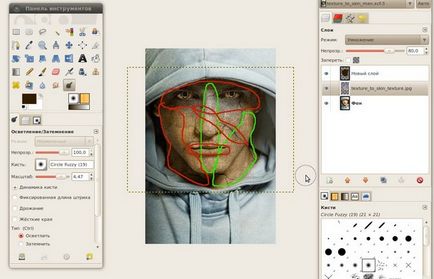
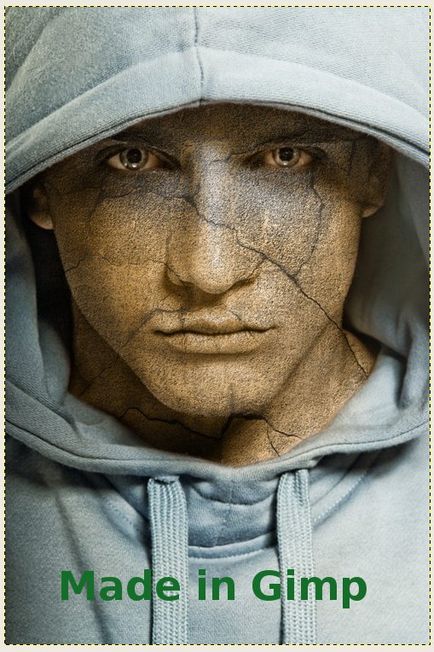
Evaluați acest articol făcând clic pe următoarele stele:
Anton, ți-am urmat direcția și am avut probleme în acest loc
"Apoi activați vizibilitatea stratului de textura. și
Apăsați butonul del de pe tastatură, în timp ce noi
elimina textura excesivă care depășește limitele feței. "
Făcând clic pe butonul del, ajung invers, ce ar trebui să rămână,
și apoi că ar trebui să se retragă să rămână.
De ce? Și cum să rezolv?